腾讯会议云录制怎么导出_腾讯会议云录制导出教程
 发布于2025-04-04 阅读(0)
发布于2025-04-04 阅读(0)
扫一扫,手机访问
1、首先点击腾讯会议的【头像】,如下图所示。
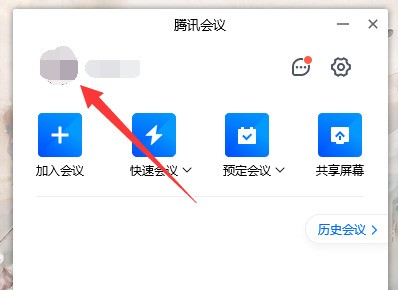
2、然后在弹出列表里找到【个人中心】,如下图所示。
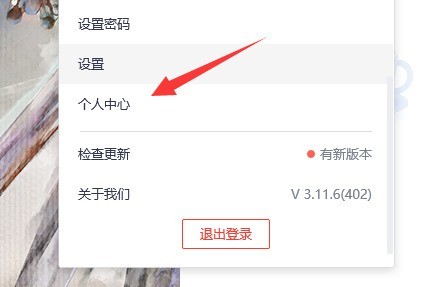
3、随后进入左边栏里面的【会议录制】功能,如下图所示。
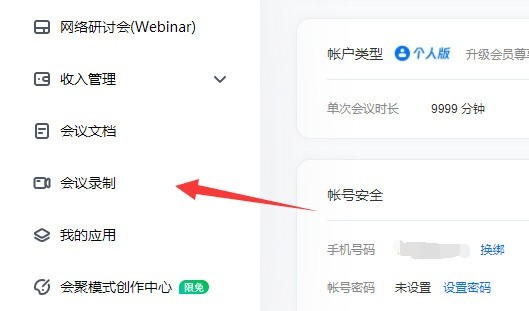
4、再找到录制的会议视频,并点击【更多】选择【下载】,如下图所示。

5、最后用浏览器创建下载任务并【下载】即可,如下图所示。
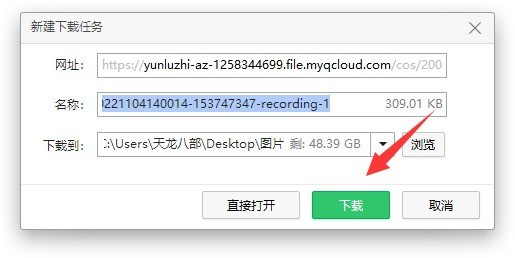
本文转载于:https://xiazai.zol.com.cn/jiqiao/92528.html 如有侵犯,请联系admin@zhengruan.com删除
产品推荐
-

售后无忧
立即购买>- DAEMON Tools Lite 10【序列号终身授权 + 中文版 + Win】
-
¥150.00
office旗舰店
-

售后无忧
立即购买>- DAEMON Tools Ultra 5【序列号终身授权 + 中文版 + Win】
-
¥198.00
office旗舰店
-

售后无忧
立即购买>- DAEMON Tools Pro 8【序列号终身授权 + 中文版 + Win】
-
¥189.00
office旗舰店
-

售后无忧
立即购买>- CorelDRAW X8 简体中文【标准版 + Win】
-
¥1788.00
office旗舰店
-
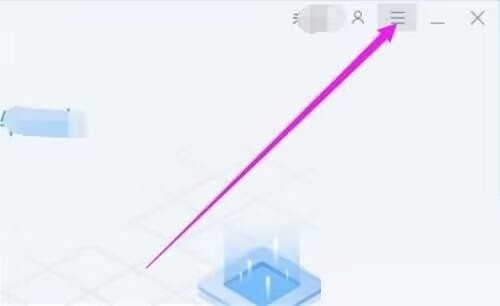 正版软件
正版软件
- 驱动总裁怎么默认勾选磁盘控制器驱动 驱动总裁默认勾选磁盘控制器驱动的方法
- 1、首先在【驱动总裁】软件窗口中,找到右上角的【菜单】并单击打开(如图所示)。2、然后在【菜单】弹出下拉框中,找到并单击【设置】选项打开(如图所示)。3、最后在【设置】弹出窗口中,找到选项【开启磁盘控制器驱动默认勾选安装】并选中,确定即可(如图所示)。
- 8分钟前 0
-
 正版软件
正版软件
- outlook怎么新建联系人_outlook新建联系人教程
- 1、首先打开【outlook】,再点击左上角的【新建】下拉符。2、然后在弹出的菜单选项中点击选择【联系人】。3、最后跳转进入【联系人】中,填好联系人信息后,点击【保存并关闭】即可。
- 23分钟前 0
-
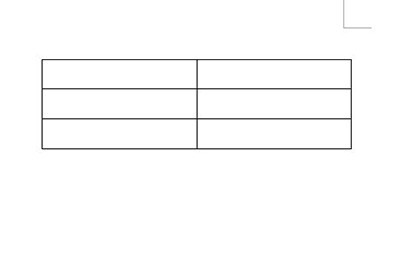 正版软件
正版软件
- Word签名栏怎么排版_一个表格即可完成
- 首先我们插入一个2*3的表格,然后调整大小,移动到文本的右下角你想要的位置。然后我们在表格中填入指定的信息,并调整文字的大小和字体。调整好后之后,我们选中表格,右键在菜单中选择【边框和底纹】,然后在边框中选择无框线。这样一来,一个排版规整格式正确的签名栏就做好啦,很完美。
- 43分钟前 0
-
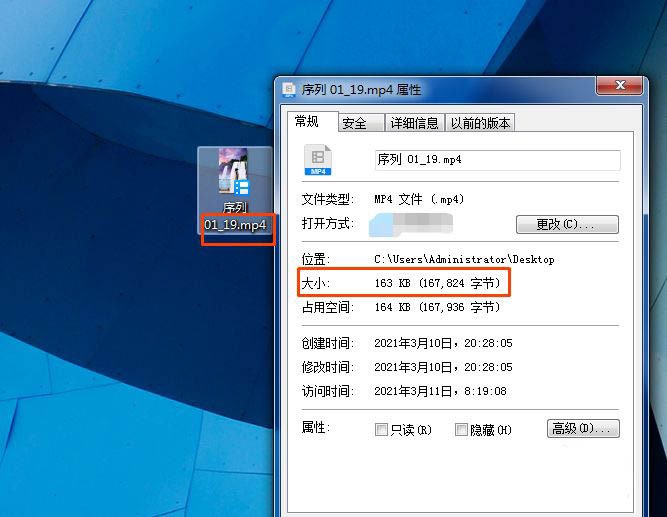 正版软件
正版软件
- pr视频文件导出只有几kb无法正常播放怎么办 pr导出设置方法
- 首先,我们先来看一张示例图,这个视频导出时只有163KB,所以它无法正常播放。那么如何解决
- 58分钟前 0
-
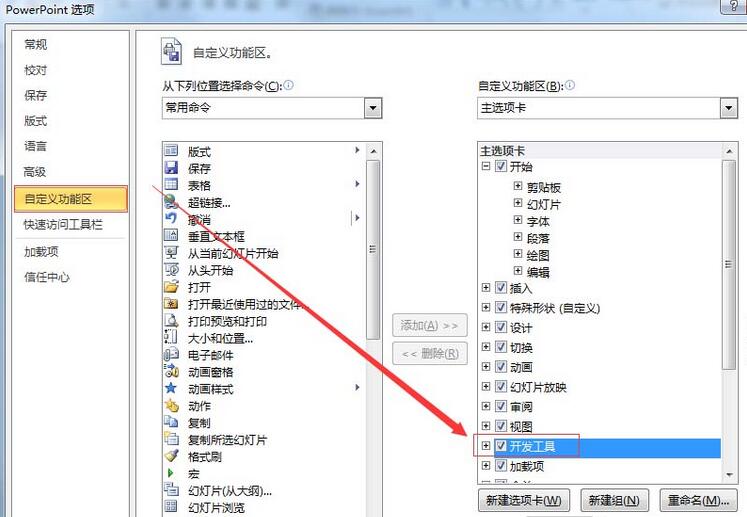 正版软件
正版软件
- PPT使用VBA制作带命令按钮式的选择题的详细步骤
- 1、打开PPT,添加【开发工具】菜单。选择【文件】——【选项】——自定义功能区——选中【开发工具】——确定。2、在PPT中建立一张空白的幻灯片,插入两个文本框,分别输入【单选题练习】和【题目:网页中最基本的构成元素是()】,将字体设置为微软雅黑、32磅。3、选择【开发工具】选项卡,在【控件】组中选择【选项按钮】,在幻灯片中绘制一个选项按钮,修改其Caption属性为【文本和图片】;在Font属性中将字体设置为微软雅黑、小二号。4、同样方法再添加两个选项按钮,分别将其Caption属性改为【超链接】和【表单
- 1小时前 11:40 VBA ppt 0
最新发布
相关推荐
热门关注
-

- Xshell 6 简体中文
- ¥899.00-¥1149.00
-

- DaVinci Resolve Studio 16 简体中文
- ¥2550.00-¥2550.00
-

- Camtasia 2019 简体中文
- ¥689.00-¥689.00
-

- Luminar 3 简体中文
- ¥288.00-¥288.00
-

- Apowersoft 录屏王 简体中文
- ¥129.00-¥339.00








